
[Tutoriel 2025] Comment réparer l'écran blanc de la mort sur iPad de 8 manières rapides ?

"Mon iPad Pro est bloqué sur un écran blanc vide - pas de logo Apple ou quoi que ce soit. Forcer la fermeture ne fonctionne pas. Je peux déverrouiller l'iPad, mais une fois déverrouillé, il s'ouvre sur un écran blanc vide. Existe-t-il une autre option si vous forcez tout à fait ça ne marche pas ?"
-Cortney d'Apple Discussion
Avez-vous récemment rencontré le problème de l'écran blanc de la mort sur iPad ? Si la réponse est oui, vous n’avez pas à vous en soucier. Il est entendu que de nombreuses personnes ont plus ou moins rencontré ce problème. Eh bien, pourquoi l'écran de mon iPad est-il blanc ? Comment réparer astucieusement l'iPad bloqué sur un écran blanc ? Dans la partie suivante, nous vous montrerons les raisons possibles et les solutions. Consultez le guide pour plus d’informations.
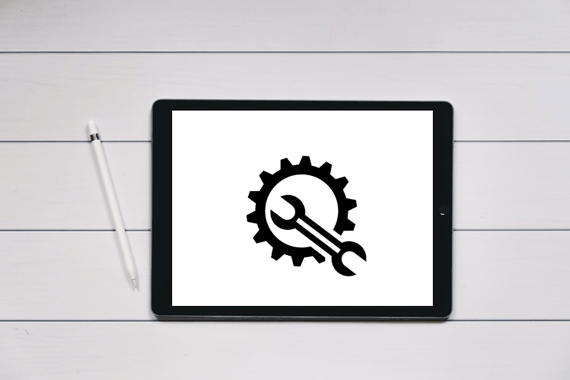
L'écran blanc sur l'iPad signifie un état gelé de l'iPad qui reste bloqué sur l'écran blanc et ne peut pas avancer. Avant de réparer le problème de l'écran blanc de l'iPad, de nombreux utilisateurs d'iPad voudront peut-être comprendre pourquoi l'écran de l'iPad devient blanc. Comme nous l’avons mentionné ci-dessus, les raisons en sont diverses, telles que :
Veuillez faire attention au fait que l'écran blanc de l'iPad peut entraîner une perte de données. Je vous suggère donc sincèrement de transférer régulièrement les fichiers iPad sur un PC ou Mac pour les sauvegarder afin d'éviter toute perte de données.
Les méthodes suivantes se sont révélées efficaces pour résoudre le problème de l’écran blanc de la mort de l’iPad. Si votre iPad a un écran blanc depuis longtemps, vous pouvez essayer ces conseils pour le normaliser.
Parfois, vous pouvez accidentellement zoomer sur un objet blanc sur l'écran, ce qui pourrait être confondu avec un écran blanc gelé. Dans cette situation, essayez de toucher deux fois l’écran de l’iPad avec trois doigts pour le débloquer. ( iPhone bloqué en mode zoom ?)
Lorsque l’écran de votre iPad est blanc, vous ne pourrez peut-être pas y accéder du tout. Une solution simple consiste à laisser la batterie se vider complètement. Une fois la batterie épuisée, l'écran deviendra noir. À ce stade, vous pouvez connecter le chargeur à votre iPad et essayer de le redémarrer pour voir si le problème d'écran blanc de l'iPad est résolu.
La prochaine façon de réparer l'écran de mon iPad est blanc consiste à réinitialiser votre iPad. En maintenant simplement les boutons enfoncés, vous résoudrez rapidement le problème.
Voici comment réparer l'écran blanc de l'iPad mini/Air/Pro :
Pour iPad avec un bouton Accueil :
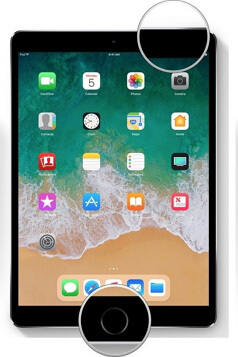
Pour iPad sans bouton Accueil :

Appuyer simultanément sur les trois boutons ne fonctionne pas tout le temps. Mais si vous souffrez désormais d’un écran blanc sur iPad 3, cela vaut la peine d’essayer. Vous pouvez appuyer et maintenir simultanément les boutons « Accueil » + « Augmenter le volume » + « Alimentation » et attendre un moment jusqu'à ce que l'écran blanc de l'iPad disparaisse.
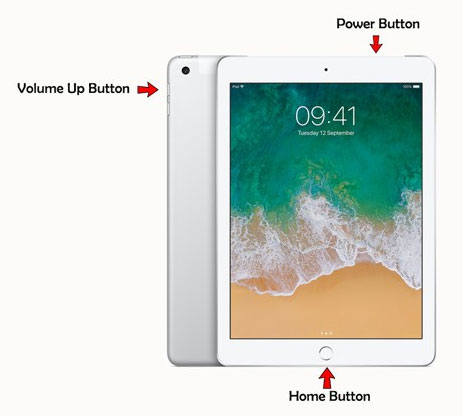
Après cela, vous verrez le logo Apple sur l'écran et votre iPad redémarrera automatiquement.
Une autre façon de résoudre le problème du voile blanc sur l’écran de l’iPad consiste à restaurer l’iPad. Cependant, comme l'écran de votre iPad est blanc et n'est pas reconnu par iTunes, vous devrez mettre l'iPad en mode de récupération avant d'utiliser iTunes pour le restaurer. Avant de faire cela, vous devez sauvegarder votre iPad , car le passage en mode de récupération et la restauration avec iTunes effaceront tout le contenu de l'appareil.
Voici un guide étape par étape :
Étape 1. Connectez l'iPad à votre ordinateur à l'aide d'un câble USB et ouvrez iTunes .
Étape 2. Mettez votre iPad en mode de récupération :
Pour un iPad avec un bouton Accueil :
Pour un iPad sans bouton Home :
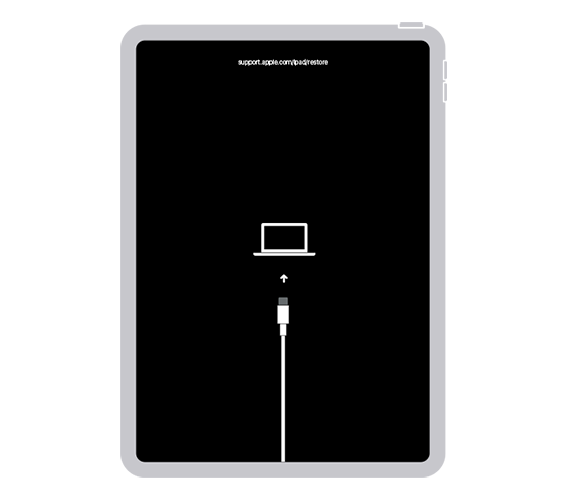
Étape 3. Une fois qu'iTunes détecte votre iPad, sélectionnez « Restaurer ». iTunes installera la dernière version d'iPadOS sur votre iPad et écrasera tous les paramètres et contenus de l'iPad.

Étape 4. Après le processus de restauration, l'écran blanc de l'iPad 2 devrait disparaître. Ensuite, vous pouvez configurer votre iPad et y accéder.
Vous pouvez également dépanner l'écran blanc de la mort de l'iPad en le mettant en mode DFU via iTunes. Cette astuce résout le problème en réinstallant la version iPadOS sur votre iPad, ce qui signifie que vous perdrez également tout le contenu et les paramètres de l'iPad.
Pour utiliser cette méthode, vous pouvez suivre les instructions ci-dessous :
Étape 1. Branchez votre iPad sur l'ordinateur, lancez iTunes et mettez votre iPad en mode DFU :
Pour iPad avec un bouton Accueil :
Pour iPad sans bouton Accueil :
Étape 2. Une fois que votre iPad est passé en mode DFU, iTunes affichera un message indiquant qu'il a détecté un iPad en mode de récupération. Cliquez sur le bouton "OK" pour passer à l'étape suivante.

Étape 3. Une fois le processus terminé, votre iPad redémarrera en tant que nouvel appareil. Vous pouvez ensuite le reconfigurer et restaurer votre iPad à partir d'une sauvegarde précédente si nécessaire.
Si toutes les autres astuces ne parviennent pas à réparer l'écran blanc de la mort de l'iPad, vous pouvez essayer le logiciel de réparation professionnel - iOS System Recovery , pour résoudre le problème en quelques minutes. Avec ce logiciel, vous n'avez pas à vous soucier de la perte de données. En plus de réparer l'écran blanc de l'iPad, cela permet également de résoudre d'autres problèmes iOS . L'ensemble du processus est intelligent et il vous suffit de cliquer sur la souris.
Les principales fonctionnalités de la récupération du système iOS :
Suivez le didacticiel en trois étapes pour réparer l'écran blanc de la mort de l'iPad en quelques minutes :
01 Après avoir installé iOS System Recovery sur votre ordinateur, veuillez l'ouvrir et connecter votre iPad à l'ordinateur via un câble USB. Ensuite, entrez dans le mode « Récupération du système iOS ».

02 Le logiciel détectera automatiquement l'iPad et affichera le problème sur l'écran. Après cela, cliquez sur le bouton "Démarrer" pour continuer.

03 Confirmez les informations de l'iPad sur l'écran. S'il est incorrect, choisissez le bon dans la liste déroulante. Une fois confirmé, appuyez sur le bouton « Réparer » pour commencer à résoudre le problème de l'écran blanc de la mort de l'iPad.

Si aucune des méthodes ci-dessus ne fonctionne, il est recommandé de contacter l'assistance Apple pour obtenir une assistance professionnelle ou de confier l'appareil à un fournisseur de services agréé Apple. Les techniciens Apple peuvent diagnostiquer les problèmes matériels et effectuer les réparations nécessaires pour garantir que le problème est entièrement résolu.
Le problème de l'écran blanc de l'iPad peut être frustrant, mais les méthodes mentionnées ci-dessus fournissent généralement des solutions efficaces. Quelle est la meilleure façon de résoudre le problème de l’écran blanc de la mort de l’iPad ? Pour la plupart des gens, cela doit être sécurisé, facile et avoir un taux de réussite élevé. iOS System Recovery répond entièrement aux exigences. Bien que toutes les méthodes ne puissent pas garantir un fonctionnement à 100 %, le taux de réussite pour réparer l'écran blanc de l'iPad est plus élevé que toute autre méthode. En outre, il résout intelligemment le problème et n'entraînera pas de perte de données en mode standard. Je vous recommande donc fortement de le choisir.
Articles connexes :
Comment réparer l'iPad bloqué sur le logo Apple sans/avec ordinateur ? (iPadOS 18 pris en charge)
iPad/iPhone bloqué en accès guidé ? Top 6 des façons à ne pas manquer

 Récupération de l’iPhone
Récupération de l’iPhone
 [Tutoriel 2025] Comment réparer l'écran blanc de la mort sur iPad de 8 manières rapides ?
[Tutoriel 2025] Comment réparer l'écran blanc de la mort sur iPad de 8 manières rapides ?